Är det bekvämt och roligt att titta på film på en stor TV-skärm i ett rymligt och bekvämt vardagsrum och njuta av en uppslukande audiovisuell fest? Som en världsomspännande streamingplattform presenterar Amazon Prime ett stort bibliotek av filmer, TV-program och exklusiva original som är tillgängliga på olika enheter, inklusive din hem-tv, vilket gör den till en av de mest populära streamingplattformarna.
Därför, hur ser man Amazon Prime-videor på TV? Vilka verktyg behöver du för att uppnå detta? Läs detta inlägg så hittar du svaret.
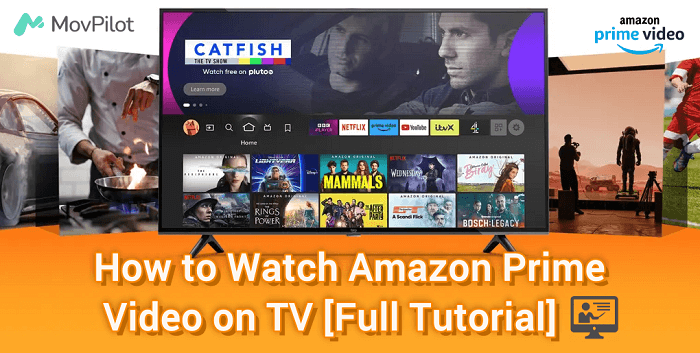
Förberedelser innan du spelar Amazon-videor på TV
Om du vill komma åt alla filmer på Amazon Prime måste du prenumerera på dess tillgängliga plan månadsvis eller årligen. Det bör också noteras att Prime inte alltid är tillgängligt på alla TV-apparater.
Smarta TV-apparater
För smarta TV-apparater är Amazon Prime kompatibel med många smarta TV-apparater som Sony, Samsung, Panasonic, LG, Philips, Hisense, Vizio, Sharp, JVC, Grundig, TCL, AOC, Konka, Xiaomi med flera. Funktionerna som stöds skiljer sig från den specifika TV-modellen som används. För detaljerad information, besök bara dess officiella hjälpwebbplats.
Icke-smarta TV-apparater
Icke-smarta TV-apparater har flera begränsningar när det gäller åtkomst till streamingtjänster som Amazon Prime Video. Dessa TV-apparater saknar vanligtvis inbyggd internetanslutning och stöder inte direkt appinstallation, vilket innebär att du inte kan installera Amazon Prime Video-appen direkt på TV:n. För att komma åt streamingtjänster behövs externa enheter, såsom streamingsticks, spelkonsoler eller set-top-boxar.
Hur man tittar på Amazon Prime-videor på Smart TV
Det är väldigt enkelt att njuta av Amazon Prime-videor på smarta TV-apparater. Följ bara steg-för-steg-guiden för att njut av Prime-videor på Apple TV, Samsung TV, etc.
- Navigera till huvudmenyn eller startskärmen på TV:n och leta upp Amazon Prime Video-applikationen. Om appen inte är installerad, gå till din TV-appbutik, sök efter Amazon Video-appen och ladda ner den.
- Starta Amazon Prime Video-appen på din tv och logga in med dina videokontokonton.
- Bläddra bland hundratals filmer och TV-program på Amazon Prime och tryck på Spela från början knappen för att starta din tittarupplevelse.
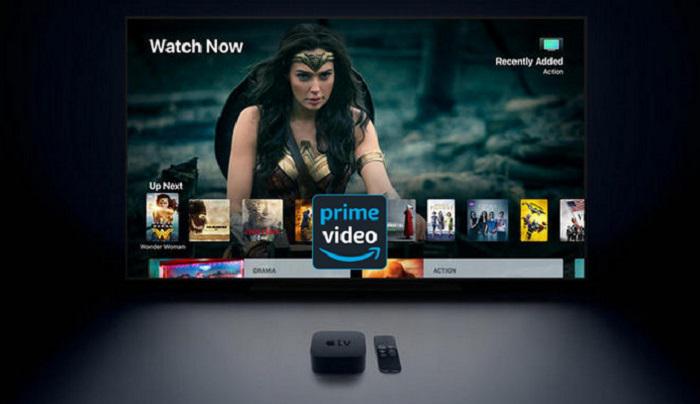
Nu kan du njuta av Prime-filmer eller program på din Samsung-TV för avkoppling. För att titta på videor från Prime på andra smarta TV-apparater som Apple TV, är stegen också liknande och enkla. Men om din smarta TV inte stöder Amazon Prime Video-appen, oroa dig inte. Det finns alternativa metoder tillgängliga, som kommer att diskuteras senare, som att använda streamingenheter eller ansluta din dator till TV:n.
Hur man tittar på Amazon Prime på icke-smart TV
Eftersom icke-smarta TV-apparater inte kan stödja direktinstallation av Amazon Prime Video-appen på TV:n, hur ser du på Amazon Prime på dessa TV-apparater? Läs vidare och hitta lösningarna.
Använder Fire TV Stick
Amazon Fire TV Stick är en mångsidig strömningsenhet som ansluts till din TV, vilket ger tillgång till olika onlinetjänster, inklusive Amazon Prime Video. Med den här enheten kan du enkelt titta på ett brett utbud av filmer och TV-program tillgängliga på Prime Video, direkt på din större TV-skärm. Den är designad för sömlös integration med Amazons tjänster, vilket gör det enkelt att komma åt och njuta av Prime-innehåll med ett Amazon Prime-abonnemang.
Låt oss nu gå vidare till stegen för hur du använder Amazon Fire TV Stick för att titta på Prime-videor på din TV.
- Anslut Fire TV Stick till en ledig HDMI-port på din tv. Tillför sedan ström till enheten genom att ansluta ena änden av USB-kabeln till Fire TV Stick och ansluta den andra änden till ett eluttag med den medföljande strömadaptern.
- Följ anvisningarna för att ansluta enheten till ditt Wi-Fi-nätverk och logga in med ditt Amazon-konto.
- Använd fjärrkontrollen för att gå till Prime Video-appen på din Fire TV Stick och bläddra sedan igenom tillgängliga filmer och TV-program, eller använd sökfunktionen för att hitta en specifik titel att titta på.

Använder Chromecast
Förutom Fire TV Stick kan du även casta Prime-videor på en icke-smart-TV genom att använda Chromecast. I likhet med Fire TV Stick är det också en streamingenhet som kan anslutas till samma Wifi-nätverk som din telefon eller surfplatta, så att du till synes kan casta Amazon Prime-innehållet på en TV.
- Anslut Chromecast till tv:ns HDMI-port och anslut den till en strömkälla och samma wifi-nätverk som din telefon.
- Se till att du har installerat Google Home-appen på din telefon och starta sedan Amazon Prime Video-appen på din telefon.
- Klicka på Cast-ikonen i det nedre högra hörnet på din mobila enhet och välj Chromecast-enhet. När du är klar kan du välja filmen eller avsnittet från telefonen du vill se på TV.
Förutom Chromecast finns det andra streaming-pinnar och -boxar som Roku och Blu-ray-spelare med streamingfunktioner som erbjuder liknande funktioner.
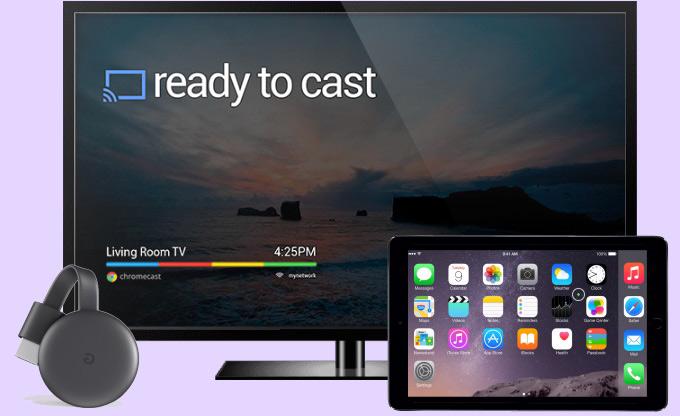
📌 Tips:
För användare av Apple-enheter erbjuder AirPlay ett alternativ till Chromecast för att strömma innehåll till din TV. Här är en snabbguide:
- Se till att din Apple-enhet och den Airplay-kompatibla enheten (som Apple TV) är anslutna till samma Wifi-nätverk.
- Hitta videon på din telefon som du vill spela upp på TV:n.
- Klicka på AirPlay-knappen och välj din TV från listan.
Använder USB/HDMI
Du kan också ladda ner videor från Prime till en USB-enhet offline och sedan streama dem på TV:n obegränsat och permanent. För detta rekommenderar vi att du använder en tredjepartsnedladdare, Movpilot Amazon Prime Video Downloader som är utformad för att ladda ner Prime-videor offline till dina Windows/Mac-datorer, så att du kan titta på Prime-videor offline. När du har hämtat Amazon-videoklipp kan du enkelt överföra dem till en flash-enhet eller vilken enhet som helst och sedan ansluta den till din TV för att titta på den stora skärmen.
👍 More Features of Movpilot Amazon Prime Video Downloader
- Högkvalitativa nedladdningar. MovPilot ger snabb och förlustfri nedladdning av Prime-videor och konverterar dem till Full HD1080P MP4- eller MKV-format.
- Batch 5X snabbare nedladdning. Med avancerad hårdvaruaccelerationsteknik gör MovPilot att du kan ta flera avsnitt eller videor i grupp med 5 gånger snabbare hastighet.
- Bevarande av metadata. Videotiteln, dimensionen, varaktigheten, videocodec och ljudkanalen för nedladdade filmer kan bevaras väl för att ge bättre hantering och organisation.
Låt oss nu se hur du laddar ner videor från Amazon Prime och transporterar dem till USB för offline-tittande på TV.
Steg 1. Installera MovPilot Amazon Prime Video Downloader och logga in med ditt Amazon-konto.

Steg 2. Slå på Redskap ikon för att justera utdatainställningarna inklusive videoformat, videocodec, ljudspråk, nedladdningshastighet och mer.

Steg 3. Sök efter dina favoritfilmer och klicka på Ladda ner ikonen för att starta konverteringsprocessen.

Steg 4. Anslut ditt USB-minne till en USB-port och hämta Amazon Prime-videonedladdningar till USB-enheter.

Vanliga frågor om att titta på Amazon Prime Video på TV
F1: Hur kan man njuta av Amazon Prime på någon annans TV?
Det är väldigt enkelt att njuta av Amazon Prime på någon annans TV, följ dessa enkla steg:
- Öppna Amazon Prime Video-appen eller gå till Amazon Videos webbplats på TV:n.
- Välja Logga in och ange dina Amazon-kontouppgifter (e-postadress och lösenord).
- Slutför eventuella ytterligare steg som du uppmanas på skärmen för att länka ditt konto till TV:n.
När du väl är länkad kan du strömma Amazon Prime-filmer och TV-program på den TV:n.
F2: Hur tar man bort visningshistorik på Amazon Prime på TV?
På Prime Video-sidan, navigera till det övre högra hörnet och klicka på kugghjulsikonen. Välj sedan Inställningar>Visningshistorik>Ta bort från visningshistoriken.
F3: Hur tittar jag på Amazon Prime på TV gratis?
Oavsett för smarta TV-apparater eller icke-smarta TV-apparater är det nödvändigt att köpa Amazon Primes prenumerationsplan. Därför, för att undvika det, kan du ladda ner filmerna från Prime på din dator och konvertera dem till offlineformat först och överför dem sedan till USB. På detta sätt kan du se Amazon Prime på vilken enhet som helst gratis permanent när som helst.
Slutsats
Flera fungerande metoder presenteras för att hjälpa dig titta på Amazon Prime-videor på smarta och icke-smarta TV-apparater. Som jämförelse, om du vill ha en permanent och stabilare uppspelning på TV, besparar du dig från de problem som orsakas av nätverksavbrott, Movpilot Amazon Prime Video Downloader är ditt bästa val. Nu kan du börja njuta av dina favoritfilmer på en större skärm.
MovPilot Amazon Prime Video Downloader
Ladda ner Amazon Prime-filmer och -program för att enkelt titta offline!







